
Compressor-4.3.2
更新日期: 2017年04月13日
版本: 4.3.2
大小: 412 MB
语言: 简体中文, 德语, 日语, 法语, 英语, 西班牙语
兼容性: OS X 10.11.4 或更高版本, 64 位处理器
版本 4.3.2 中的新功能
• 用于监视作业状态的命令行选项
• “添加假噪声”选项可将噪声添加到图像中,以将分散图案(如彩色条纹)降到最低
• 增加了创建 iTunes Store 项目包时的选项,用于确认印度法律要求的健康警告文本
• 提高了水印图像的质量
• 支持动画 PNG 和动画 GIF 图像序列
• 时间码滤镜可针对丢帧媒体准确显示
• 修复了音频转码为 AC-3 后的同步问题
• 解决了“共享到 DVD”可能无响应的问题
• 提高了 DVD 菜单和章节标题的字体质量
• 提高了创建 DVD 时的图像质量
• 增强了 DVD 用户对话信息,包含内嵌的文稿链接
版本 4.3 加入的功能
• 重新设计的黑色界面可让您专注于视频处理,并简化了批处理和设置的表现形式
• 详细的视频和音频文件信息现在显示在检查器中
• 交付标准 Rec. 601 和 Rec. 709 颜色空间视频,或广色域 Rec. 2020 颜色空间视频
• 增加对 MacBook Pro 上 Multi-Touch Bar 的支持,可让您执行诸如添加和编辑标记之类的常用功能
• Multi-Touch Bar 上的时间线概览可让您快速查看批处理并通过触控来导航
• iTunes Store 项目包预览可让您试演备选音频、隐藏式字幕或者字幕以验证同步
• iTunes Store 项目包媒体直通可让您跳过不必要的压缩
• iTunes Store 项目包预览可让您在资源播放期间,在音频流之间无缝切换从而加速验证
• 批处理警告和失败报告现可包含详细的可操作说明
• 静止图像改进包括对多个颜色空间和更高位深度的支持
• 支持 DPX、Cineon、OpenEXR 静止图像
• 支持 OpenEXR 图像序列
• 增强的 DPX 支持可让您交付更为准确的颜色信息、像素宽高比、间隔和时序还原
• 提高了图像处理的性能,包括帧速率转换、间隔、缩放、光流重新定时、效果和颜色空间转换
• 自动选择优化的位深度可获得更高质量的转码、颜色处理和效果
• 提高了 CPU 和 GPU 的处理效率
• 新的 DVD 光盘模板提供了更多菜单和背景选项
• 针对 DVD 制作的新选项可让您循环播放、添加运动菜单和自定菜单图像
内容提要
Compressor 与 Final Cut Pro 高度集成,为视频转换增添了功能和灵活性。简单的界面可让您快速自定输出设置,增强图像,并将您的影片打包用于在 iTunes Store 中出售。您可轻松设置通过其他 Mac 电脑进行分布式编码,以获得更加快速的转换。
针对 Final Cut Pro 的高级编码
• 使用 Compressor 自定用于 Final Cut Pro 的编码设置
• 在 Compressor 中存储自定设置,这些设置会自动出现在 Final Cut Pro 中
• 设置批处理从而简化大批量文件的编码
• 构建自定“目的位置”以将编码与诸如移动或拷贝文件等其他任务相结合
• 创建独立的 Droplet 以通过轻松地拖放在桌面上进行编码
• 即使其他编辑人员在其系统上没有安装 Compressor,也可以与他们共享设置
iTunes Store 项目包创建
• 导入您的影片、预告片、隐藏式字幕和字幕并将其整理到符合 iTunes Store 要求的项目包,从而提交到经过 Apple 认证的 iTunes 提交助手
• 试演任何包含音频、隐藏式字幕或字幕的视频以验证同步
• 内建的错误检测可帮助您确认 iTunes Store 项目包存在的问题并直接导航到问题源
支持行业标准
• 编码成各种符合行业标准的格式,包括 MPEG-4、H.264、MXF 和 ProRes
• 选择与主题菜单配合使用来进行编码,以及刻录 DVD 或 Blu-ray 光盘
• 一步生成用于 HTTP 实时流化的文件
• 导入 Targa、DPX、TIFF、PSD、PNG 或 OpenEXR 图像序列并将它们编码成任意设置
• 利用高级编码功能来添加隐藏式字幕、元数据等等
无损格式转换
• 将任意文件在各种格式之间转换,例如将 NTSC 转换为 PAL,将 SD 转换为 HD 或将逐行视频转换为隔行视频
• 导入并处理广色域视频,然后以标准 Rec. 601 和 Rec. 709 颜色空间或广色域 Rec. 2020 颜色空间交付
• 在支持的系统上,使用 CABAC 熵多通路 H.264 编码通过硬件加速导出以获得更好的效果
• 使用图像滤镜、时间码叠层和水印来整理和自定您的内容
• 将视频加速、减速或调整帧速率以使其时间长度与运行时相匹配
分布式编码
• 通过在多个工作站之间分布编码作业来节省时间
• 在任意 Mac 上安装 Compressor 以将其激活成节点,从而进行分布式编码
• 通过选取共享电脑群组进行导出以提高 Final Cut Pro 编码速度
系统要求:OS X 10.11.4 或更高版本、4GB 内存(建议 8GB 以用于 4K 和 3D 字幕)、支持 OpenCL 的图形卡或者 Intel HD Graphics 3000 或新款产品、256MB 显存(建议 1GB 以用于 4K 和 3D 字幕)、931MB 磁盘空间。
某些功能需要互联网连接;上网可能需要付费。刻录 Blu-ray 光盘需要 Blu-ray 刻录机。



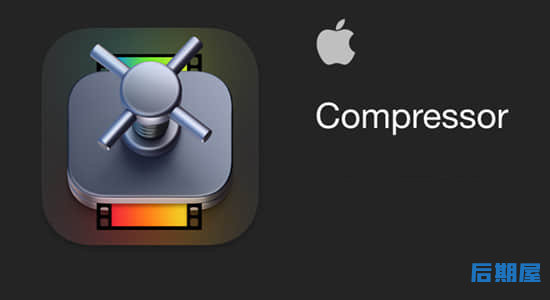



评论0